BitLocker encendido o desconectado en Windows

- 2728
- 289
- Agustín Llamas
Nadie se sorprende de todo el hecho de que la información puramente personal o los datos corporativos que representan un mayor valor pueden almacenarse en una computadora personal. No es deseable si dicha información cae en manos de terceros que pueden usarlos provocando problemas serios en el ex propietario de la PC.

Dependiendo de las circunstancias de BitLocker, puede activar y desactivar.
Es por esta razón que muchos usuarios expresan el deseo de tomar algunas acciones centradas en el acceso limitado a todos los archivos almacenados en la computadora. Tal procedimiento realmente existe. Habiendo hecho ciertas manipulaciones, ninguno de los extraños, sin conocer la contraseña o la clave para su restauración, no podrá acceder a los documentos.
Es posible proteger la información importante del conocimiento por parte de terceros si el disco BitLocker está encriptado. Dichas acciones ayudan a garantizar una confidencialidad completa a los documentos no solo en una PC en particular, sino también en el caso de que alguien tenga un disco duro e insertado en otra computadora personal.
Algoritmo de activación y apagado de la función
BitLocker Discs está encriptado en Windows 7, 8 y 10, pero no todas las versiones. Se supone que en la placa base, que está equipada con una computadora específica en la que el usuario desea realizar cifrado, el módulo TPM debe estar presente.
CONSEJO. No se desanime si sabe exactamente que no existe un módulo especial en su placa base. Hay algunos trucos que le permiten "ignorar" tal requisito, respectivamente, establecer sin tal módulo.Antes de continuar con el proceso de cifrado de todos los archivos, es importante tener en cuenta que este procedimiento es bastante largo. La cantidad exacta de tiempo es preliminar difícil. Todo depende de qué cantidad de información esté disponible en el disco duro. En el proceso de cifrado, Windows 10 continuará funcionando, pero es poco probable que su rendimiento pueda complacerlo, ya que el indicador de rendimiento se reducirá significativamente.
Inclusión de una función
Si Windows 10 está instalado en su computadora, al mismo tiempo siente un deseo activo de habilitar el cifrado de datos, use nuestros consejos para que no solo tenga éxito, sino que la ruta de darse cuenta de tal deseo no es difícil. Inicialmente, busque la tecla de ganar en su teclado, a veces se acompaña de un icono de Windows, haga clic en él, haga clic simultáneamente en la tecla "R". Exprimir estas dos teclas simultáneamente hace que la apertura de la ventana "actúe".
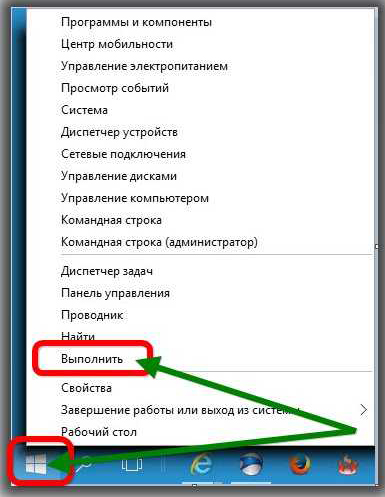
En la ventana que se abre, encontrará una línea vacía en la que deberá ingresar "gpedit.MSC ". Después de hacer clic en el botón "Aceptar", se abrirá una nueva ventana "de la Política del grupo local". En esta ventana tenemos que ir a un corto camino.
Encuentre en el lado izquierdo de la ventana y haga clic inmediatamente en la línea "Configuración de la computadora", en el submenú abierto, busque "plantillas administrativas", y luego en el siguiente submenú abierto, vaya al parámetro en primer lugar en la lista y llamado "componentes de Windows".
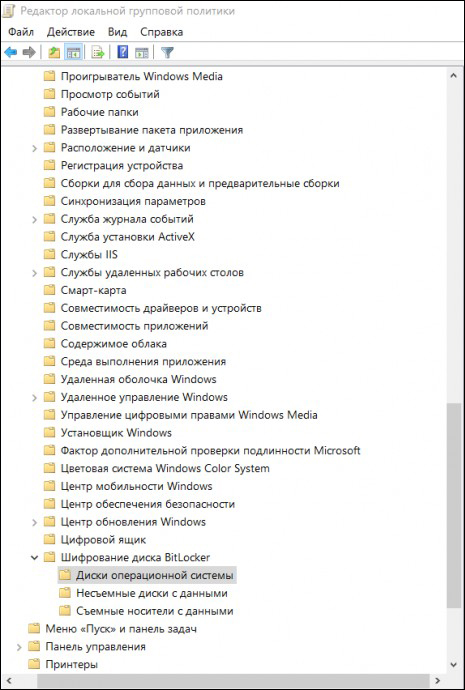
Ahora traduzca su mirada al lado derecho de la ventana, busque el "cifrado de disco de bitlocker" en ella, active con un doble clic de la tecla del mouse. Ahora se abrirá una nueva lista, en la que la línea "discos del sistema operativo" debería ser su próximo objetivo. Haga clic también en esta línea, debe hacer otra transición para acercarse a la ventana donde se realizará la configuración directa de BitLocker, lo que le permite activarla, que exactamente desea.
Encuentre la línea "Este parámetro de política le permite configurar el requisito de verificación de autenticidad adicional durante el lanzamiento", abra este parámetro con un doble clic. En la ventana abierta encontrará la palabra deseada "encender", cerca de la cual encontrará una casilla de verificación cerca, en ella debe poner una marca específica en forma de una marca de verificación de su consentimiento.
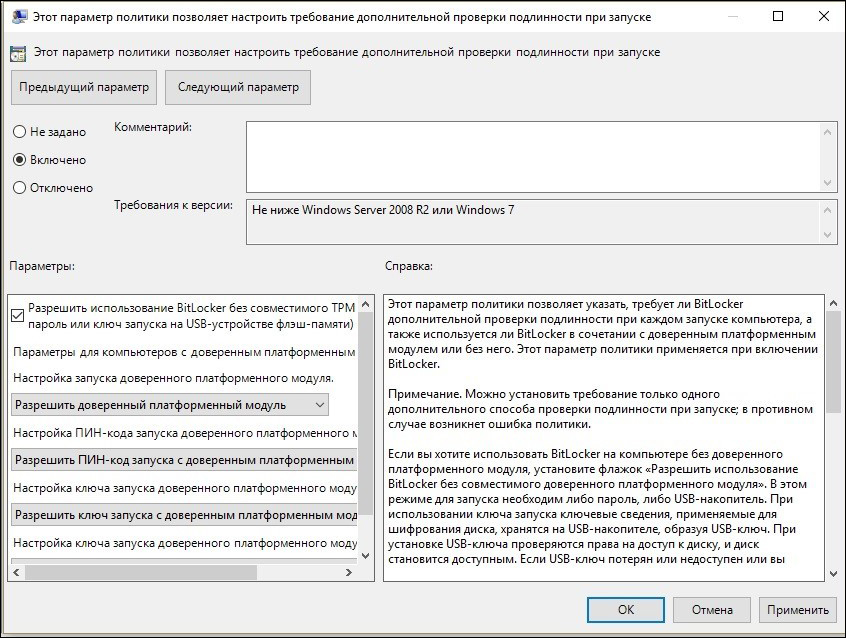
Un poco más bajo en esta ventana está la subsección de la plataforma, en ella debe instalar una casilla de verificación en una casilla de verificación cerca de la propuesta de uso de bitLocker sin un módulo especial. Esto es muy importante, especialmente si no hay un módulo TPM en su Windows 10 en su Windows 10.
Establecer la función deseada en esta ventana termina, por lo que se puede cerrar. Ahora ingrese el cursor del mouse al icono de Windows, simplemente haga clic en él con la tecla correcta, lo que permitirá un submenú adicional. En él encontrará la línea "Panel de control", vaya a él y luego a la siguiente línea "Cifrado de disco de BitLocker".
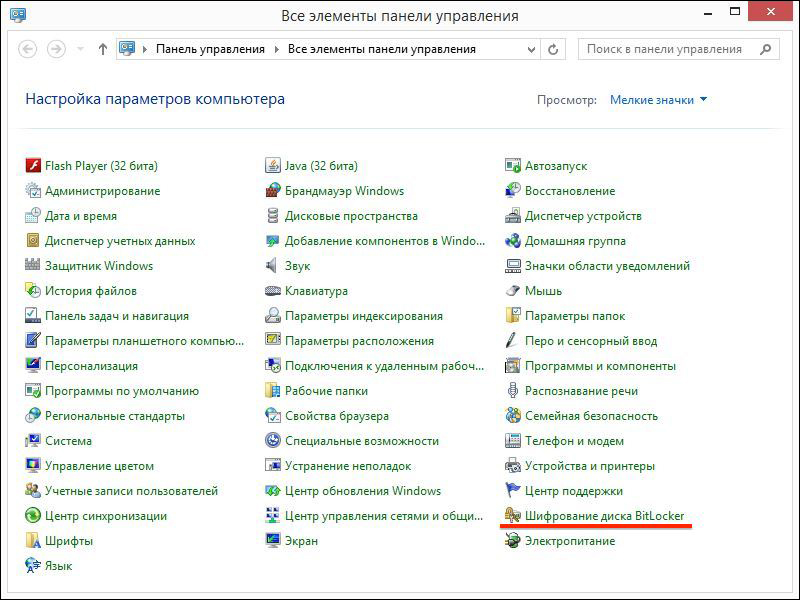
No olvide indicar dónde desea realizar el cifrado. Esto se puede hacer con discos duros y en los discos extraíbles. Después de elegir el objeto deseado, haga clic en la tecla "activar bitLocker".
Ahora Windows 10 lanzará un proceso automático, ocasionalmente atraerá su atención, ofreciéndole especificar sus deseos. Por supuesto, es mejor hacer una copia de copia de seguridad antes de realizar un proceso de este tipo. De lo contrario, al perder una contraseña y una clave, incluso el propietario de la PC no podrá restaurar la información.
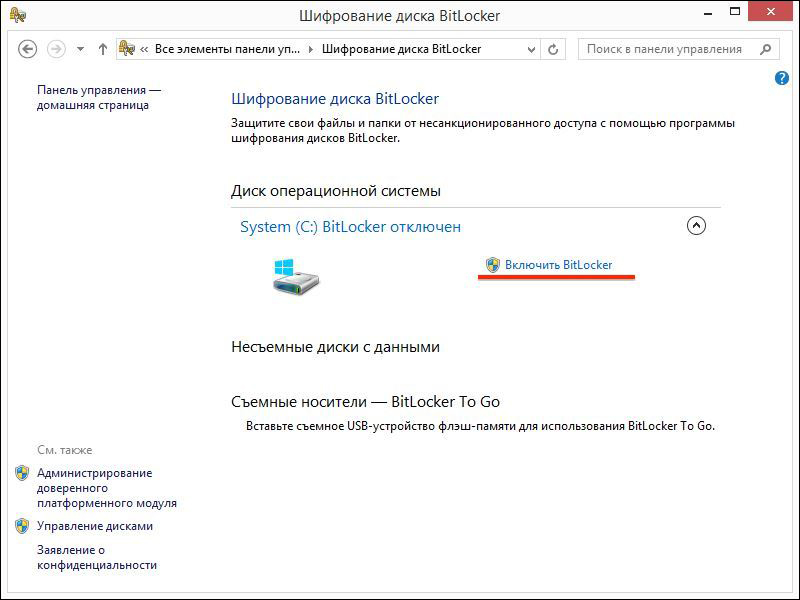
A continuación, comenzará el proceso de preparación de un disco para el cifrado posterior. Durante la ejecución de este proceso, no se le permite apagar la computadora, ya que dicha acción puede causar daños graves al sistema operativo. Después de tal mal funcionamiento, simplemente no puede iniciar su Windows 10, respectivamente, en lugar de cifrado, debe instalar un nuevo sistema operativo, pasar tiempo extra.
Tan pronto como la preparación del disco termina con éxito, la configuración del disco para el cifrado comienza directamente. Se le invitará a ingresar una contraseña que proporcione acceso a archivos cifrados posteriormente. También se propondrá encontrar e introducir la clave de recuperación. Ambos componentes importantes se conservan mejor en un lugar confiable, es mejor imprimirlo. Es muy estúpido almacenar la contraseña y la clave para la restauración en la PC en sí.
En el proceso de cifrado, el sistema puede preguntarle qué parte desea específicamente cifrar. Es mejor someter completamente todo el espacio de disco a dicho procedimiento, aunque existe la opción de cifrar solo un espacio ocupado.

Queda por elegir una opción como un "nuevo modo de cifrado", y luego iniciar una verificación automática del sistema operativo BitLocker. Además, el sistema continuará el proceso de forma segura, después de lo cual recibirá una oferta para reiniciar su PC. Por supuesto, cumplir con este requisito, llevar a cabo un reinicio.
Después del próximo lanzamiento de Windows 10, se asegurará de que el acceso a los documentos sin contraseña sea imposible. El proceso de cifrado continuará, se puede controlar haciendo clic en el icono BitLocker ubicado en el panel de notificación.
Desconexión de la función
Si por alguna razón los archivos de su computadora han dejado de representar una mayor importancia, y realmente no le gusta ingresar una contraseña cada vez para obtener acceso a ellos, entonces le sugerimos que simplemente deshabilite la función de cifrado.
Para realizar tales acciones, vaya al panel de notificación, busque el icono de bitlocker allí, haga clic en él. En la parte inferior de la ventana abierta encontrará la línea "BitLocker Management", haga clic en ella.
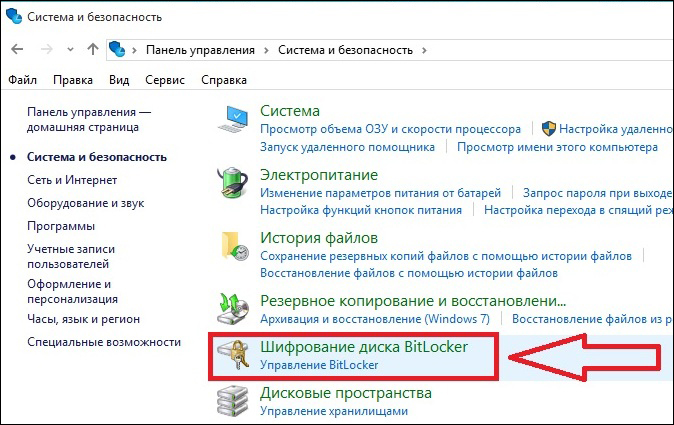
Ahora el sistema le ofrecerá elegir qué acción es preferible para usted:
- Archive la clave de recuperación;
- cambiar el acceso de contraseña a archivos cifrados;
- Eliminar la contraseña previamente instalada;
- Desconectar bitlocker.
Por supuesto, si decide deshabilitar BitLocker, debe elegir la última opción propuesta. Una nueva ventana surgirá inmediatamente en la pantalla en la que el sistema quiere asegurarse de que realmente desee deshabilitar la función de cifrado.
ATENCIÓN. Tan pronto como haga clic en el botón "Desactivar BitLocker", el proceso de descifrado comenzará inmediatamente. Desafortunadamente, este proceso no se caracteriza por una alta rapidez, por lo que definitivamente tendrá que sintonizar por un tiempo, durante el cual solo tiene que esperar.Por supuesto, si necesita usar una computadora en este momento, puede pagarla, no hay prohibición categórica de esto. Sin embargo, debe configurarse para que el rendimiento de la PC en este momento puede ser extremadamente bajo. No es difícil entender la razón de tanta lentitud, porque el sistema operativo tiene que desbloquear una gran cantidad de información.
Características de BitLocker en Windows 7
A pesar del cese de soporte para esta versión del sistema, muchos continúan usándolo. En este caso, surgen muchas preguntas sobre el proceso de inclusión de la función de cifrado en Windows 7.
De hecho, este proceso casi no es diferente del descrito anteriormente, es lo mismo para todas las versiones de Windows: "siete", "ocho", "docenas". Pero en el "siete" esta función se implementa solo en versiones "expandidas", "corporativas" y "profesionales". En "Home", por ejemplo, ella simplemente no lo hace y no tiene sentido buscarla allí.
Por lo tanto, teniendo el deseo de cifrar o descifrar archivos en una computadora, es suficiente para familiarizarse con nuestras recomendaciones, después de eso, sin prisa, realizar cada paso del algoritmo designado y al final de la regulación por el resultado logrado.

